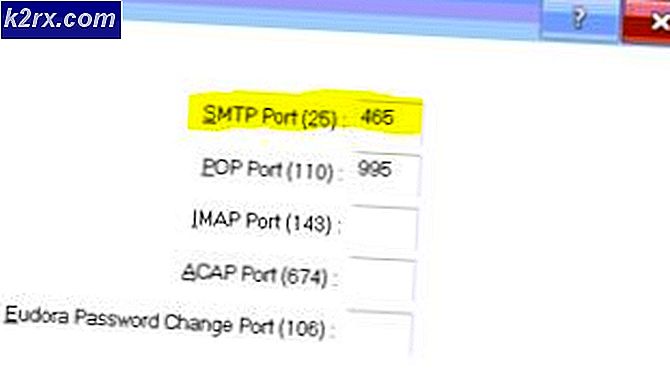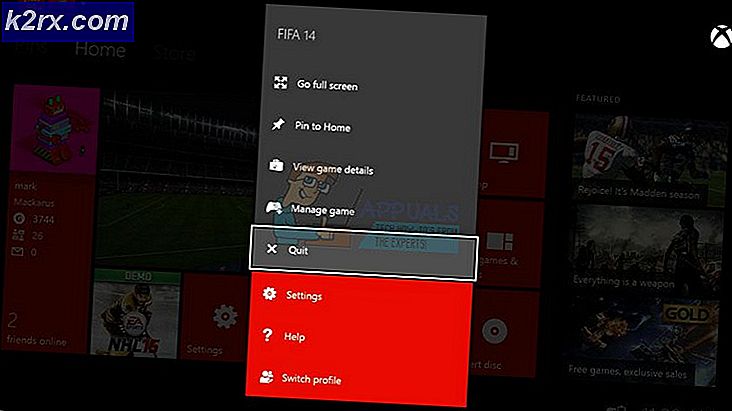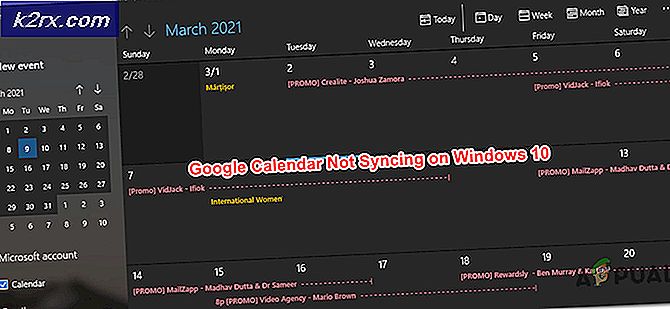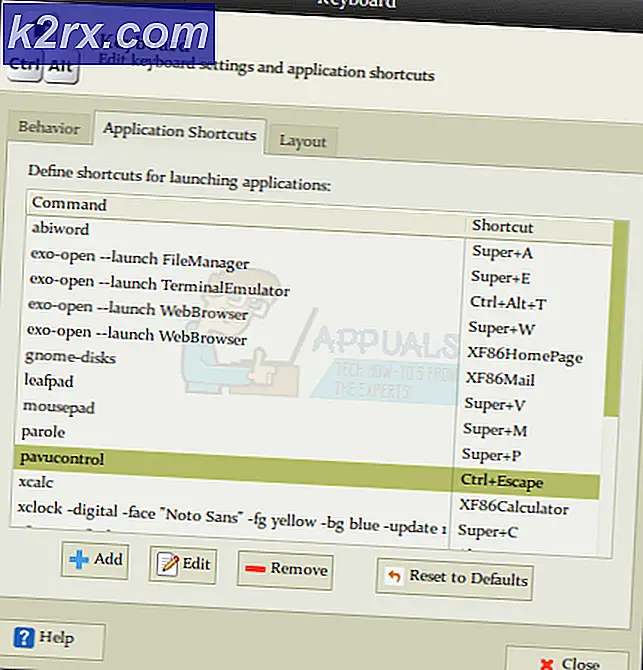Hur fixar jag Paint 3D som inte fungerar i Windows 10?
Paint 3D är ett program som levereras med en Windows 10-installation. Men många användare har mött olika problem med denna applikation. Det är en uppgradering och förbättring mot den tidigare Paint-applikationen. Paint 3D har en mängd olika alternativ och som namnet antyder har den möjlighet till 3D-redigering. Tvärtom, problemen med en applikation sträcker sig från att applikationen inte öppnas till problem med import och export. Windows 10 Paint 3D fungerar inte är ett synkroniseringsproblem såväl som ett korrupt filproblem.
Dessutom har vissa användare rapporterat felmeddelanden som “Det finns ett problem med Paint 3D. Kontakta systemadministratören angående reparation eller ominstallering av den.”Felkoden 0x803F8001 med felmeddelandet “Paint 3D är för närvarande inte tillgängligt i ditt konto”Visas på grund av ett synkroniseringsproblem.
Återställ ansökan
En metod är att återställa applikationen. Denna metod kan användas i alla fall. Paint 3D som inte fungerar kan presentera en “Paint 3D är för närvarande inte tillgängligt i ditt konto" felmeddelande. Det här meddelandet kan bero både på ett synkroniseringsproblem eller så kan filerna ha skadats. I vilket fall som helst är detta en av de första lösningarna du bör prova. I grund och botten återställer denna metod all data i applikationen och tar bort eventuellt skadade eller buggiga filer.
- Tryck först på Windows-tangent. Skriv sedan inställningar och tryck på Enter.
- Klicka på Inställningssidan Appar.
- Navigera sedan till Appar och funktioner.
- Skriv sedan i sökfältet Måla 3D.
- Klicka på applikationsblocket som visas och klicka på Avancerade inställningar.
- Bläddra ner och klicka på Återställa Klicka sedan Återställa på det alternativ som visas.
- Starta om din enhet.
Förhoppningsvis kommer detta att lösa ditt problem.
Installera om programmet igen
Om felet inte kan åtgärdas genom att återställa programmet föreslås det att du avinstallerar appen helt och sedan installerar om den. Dessutom tar du bort alla filer som har orsakat problem med applikationen. Avinstallera och installera om programmet
- Tryck först på Windows-tangenten och skriv in Windows PowerShell. Klicka sedan på Kör som administratör.
- Skriv sedan följande kommando och tryck på enter
Get-AppxPackage Microsoft.MSPaint | Ta bort-AppxPackage
- Detta avinstallerar applikationen.
- För att installera om igen, besök Microsoft Store och installera Paint 3D därifrån.
Detta kommer förhoppningsvis att lösa problemet.